2022.08.27 : 내용 업데이트
hAP ac2 제품은 1번 포트에 인터넷 회선, 나머지 포트에 PC 등 클라이언트를 연결하면
기본적인 라우터 기능을 하지만, 추가적으로 업데이트 및 와이파이 설정등이 필요합니다.
RouterOS 설정 프로그램인 winbox 를 통한 방법을 설명하였습니다.
공식 사이트에서 다운로드 하실 수 있습니다.
MikroTik Routers and Wireless - Software
MikroTik
MikroTik makes networking hardware and software, which is used in nearly all countries of the world. Our mission is to make existing Internet technologies faster, more powerful and affordable to wider range of users.
mikrotik.com


라우터에 랜선을 연결 한 후 winbox 프로그램을 실행한 뒤
Neighbors 탭을 선택하면 자동으로 연결된 라우터가 목록에 뜨게됩니다.
초기설정된 비밀번호는 없습니다.
리스트에 표시된 라우터를 선택 후 connect 를 눌러 설정화면으로 들어갑니다.
1. 관리자 비밀번호 설정

실행하면 기본 설정을 사용한다는 메시지 창이 나옵니다 OK를 눌러 닫아줍니다.

이어서 비밀번호를 변경하라는 창이 나옵니다.
기본설정된 비밀번호는 없으니 첫란은 공란으로 두고 앞으로 사용할 비밀번호를 입력 후
Change Now 버튼을 눌러 진행합니다.
2. 라우터 업데이트
좌측에 보이는 메뉴 중 맨 위의 Quick Set 버튼을 누르면 간단하게 설정할 수 있는 창이 나옵니다.

Quick Set 우측 하단에 있는 Check For Updates를 버튼을 눌러 업데이트를 확인 및 설치할 수 있습니다.
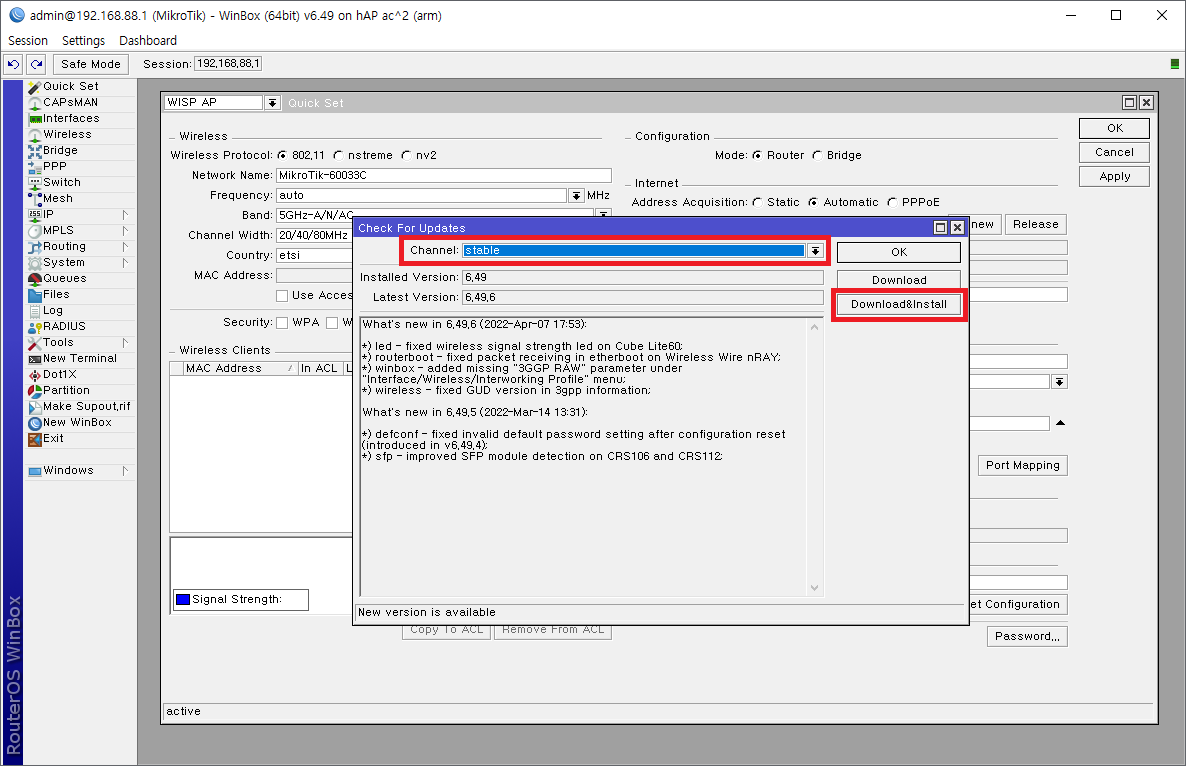
Stable(안정) 채널로 선택하여 확인 후 새 버전이 있고 업데이트를 하려면
우측에 Download & Install 버튼을 클릭합니다.

이후 자동으로 다운로드하여 설치까지 진행됩니다.
진행 중 라우터가 자동으로 전원이 꺼지고 켜지는 동작을 하게되며
winbox는 처음 로그인 화면으로 돌아가 재접속을 시도합니다.
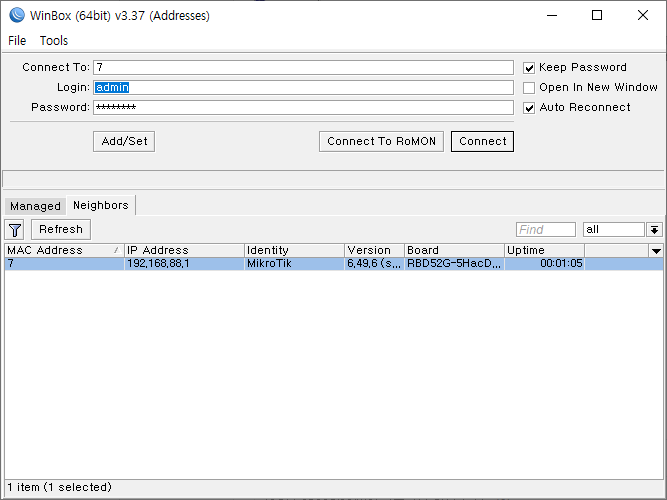
앞서 비밀번호를 변경하였으니 Cancel 버튼을 눌러 자동 재접속을 취소하고
라우터 전면에 LED가 정상적으로 들어오고 컴퓨터에 네트워크가 동작하는 것을 확인하신 뒤
refresh 버튼을 눌러 목록에 라우터가 나오면 클릭 후 비밀번호를 입력하고 connect 버튼을 눌러 접속하시면 됩니다.
3. WiFi 설정
Quick Set 화면에서 계속 됩니다.

상단에 WISP AP 라고 되어있는 부분을 클릭하여 Home AP Dual 을 선택합니다.
WiFi 2.4Ghz / 5Ghz 설정을 할 수 있는 형식으로 화면이 바뀝니다.
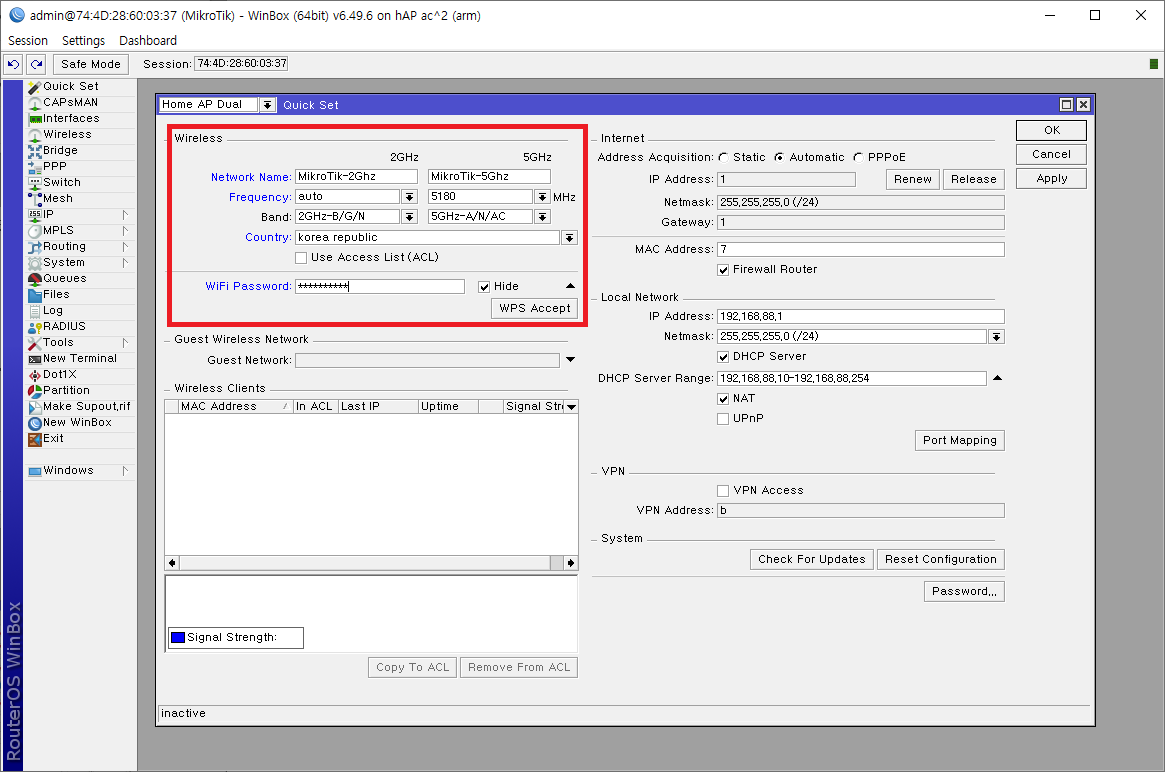
무선 (Wireless) 설정란을 확인하여 자신이 사용할 내용으로 작성합니다.
빨간색으로 표시한 부분을 차례로 설명드리겠습니다.
Network Name : 네트워크명(SSID)입니다. 2GHz, 5Ghz 이름을 구분지어 작성합니다.
Frequency : 각 대역별 주파수 설정입니다. auto로 설정하여도 괜찮지만, 예시에서 5Ghz 를 5180 으로 설정한 것은
5Ghz WiFi를 사용하는 기기 중 일부는 특정 주파수 사용에 제한이 있는 경우가 있어 설정한 것입니다.
자세한 내용은 국가별 채널 리스트 참고하여 확인해보시기 바랍니다.
https://en.wikipedia.org/wiki/List_of_WLAN_channels
Country : 국가 설정입니다. korea republic으로 설정합니다.
WiFi Password : WiFi 비밀번호 설정입니다. 원하는 비밀번호를 입력합니다.
우측에 Apply > OK 순으로 버튼을 눌러 설정을 저장하고 사용하시면 됩니다.
.
'IT' 카테고리의 다른 글
| iOS용 speedtest.net 속도측정 이상 현상 (0) | 2019.08.28 |
|---|---|
| 공유기 어댑터 교체 (0) | 2019.08.28 |
| MikroTik RouterOS v6.45.3 [stable] 업데이트 (0) | 2019.08.21 |
| MikroTik RouterOS v6.45.1 [stable] 업데이트 (0) | 2019.07.04 |
| Mikrotik hAP ac2 - 트러블슈팅 (0) | 2019.06.20 |





